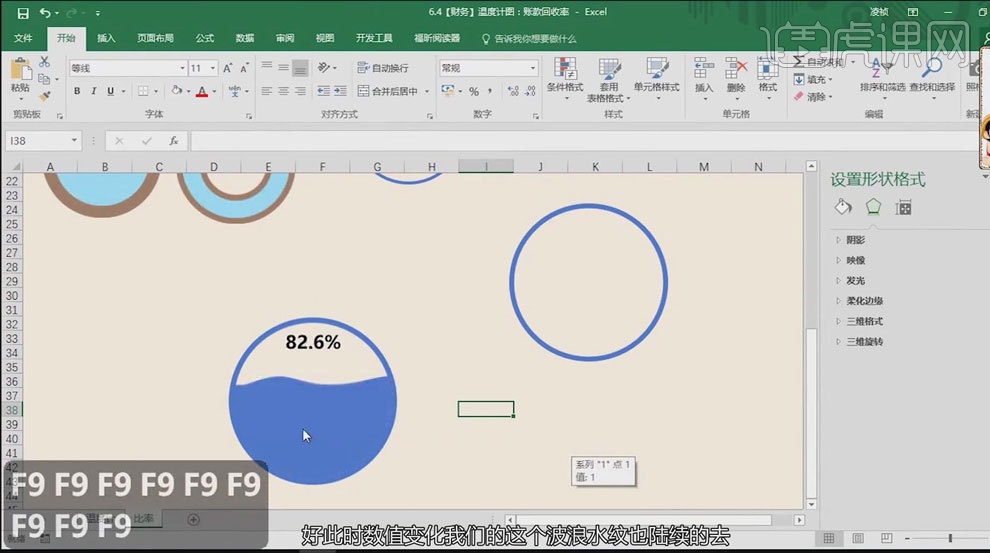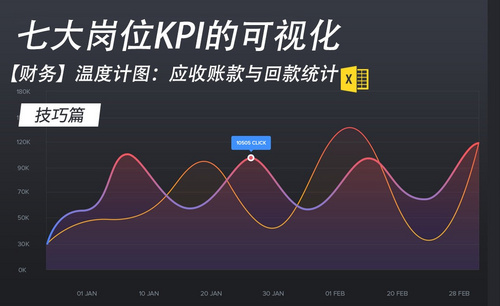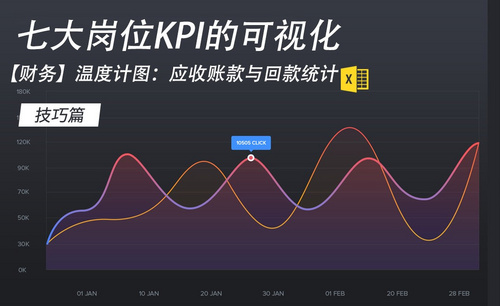财务Excel:应收账款与回款统计温度计图
发布时间:2019年11月06日 14:14
1.打开【Excel】软件,打开示例文件,【选中】数据源,点击【插入】选项卡下的柱形图,点击堆积柱形图,再点击更改图表类型,选择第二个图标类型,点击【确定】。
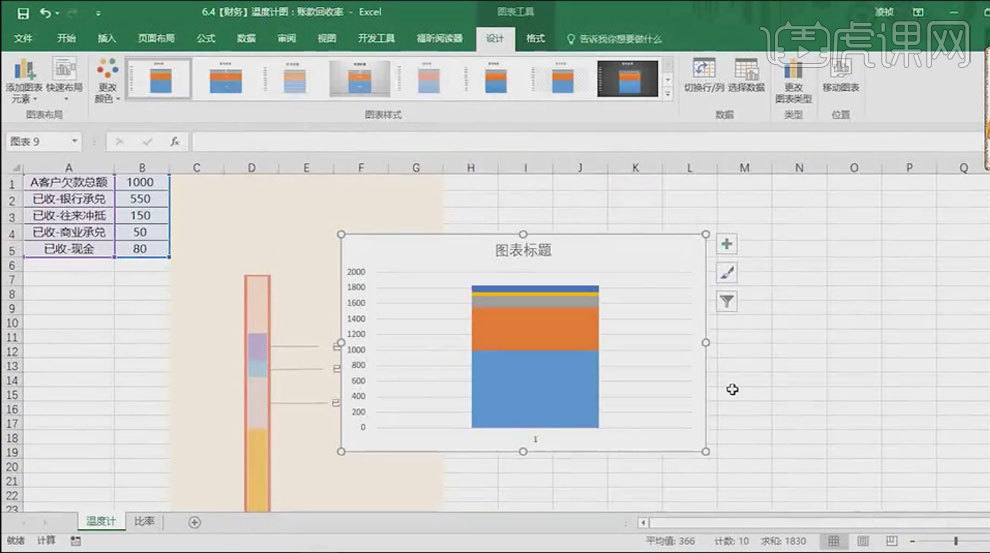
2.点击【选择更改图表类型】,勾选【A客户欠数总额】为次坐标,点击【确定】,【选中】左侧垂直坐标轴,【右键】-【设置坐标轴格式】,最小值0、最大值1000,同理设置右侧坐标轴。
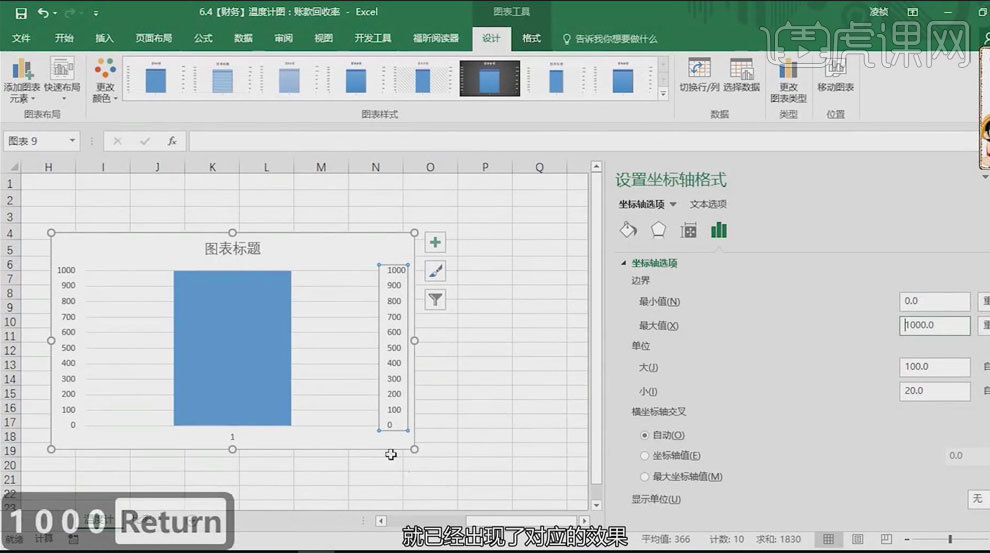
3.【选中】整列单元格,【底纹填充颜色】-【淡粉色】,【选中】插入的图表,【格式】-【形状填充、轮廓】-【无颜色】,再【删除】网格线、数据标签、标题行、图表标题、轴标签。
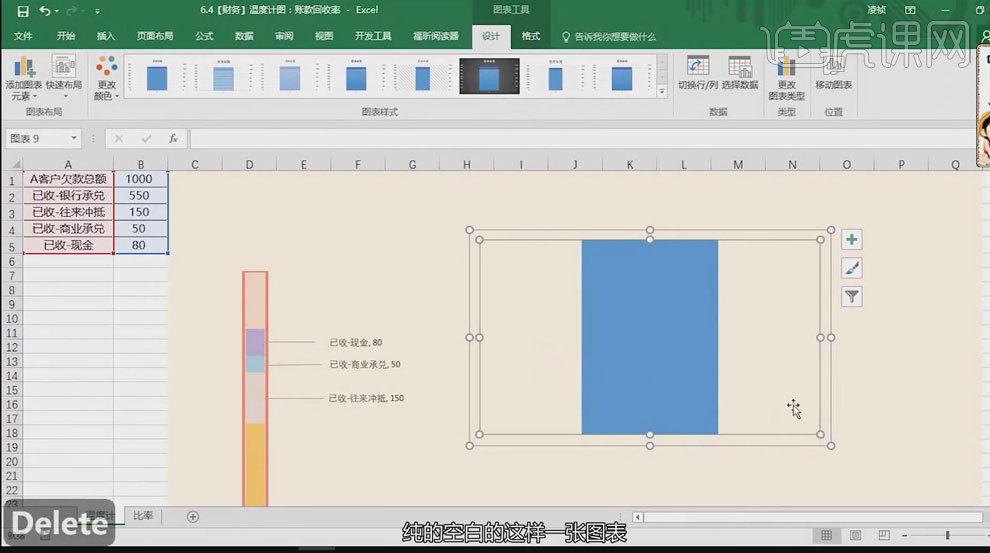
4.【选中】母图,点击【格式】,进行形状填充、轮廓的设置,再点击【其他的填充颜色】,将其透明度调低。
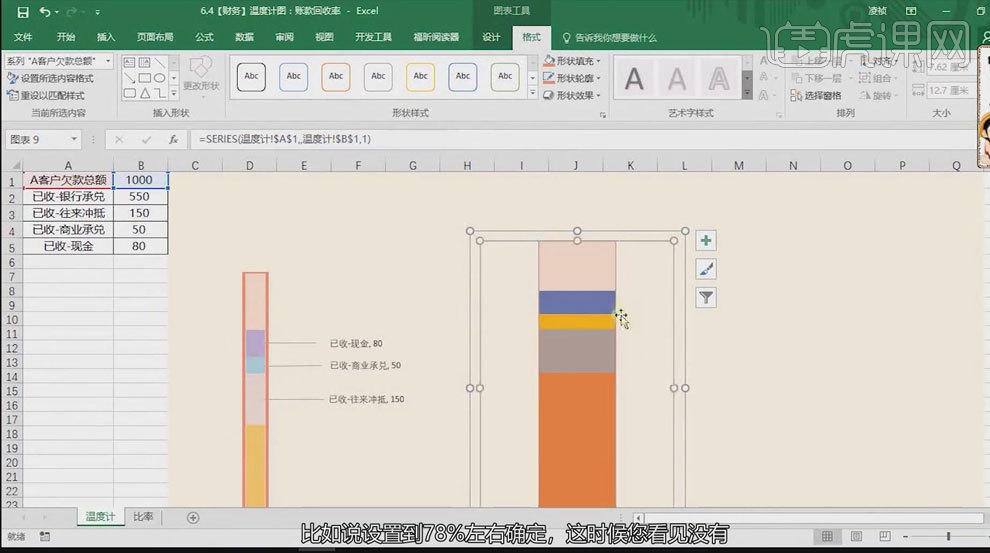
5.点击设计下的【选择数据】,取消【A客户欠数总额】勾选,对数据的形状填充、轮廓进行设置,【右键】-【设置数据系列格式】,增加分类间距。
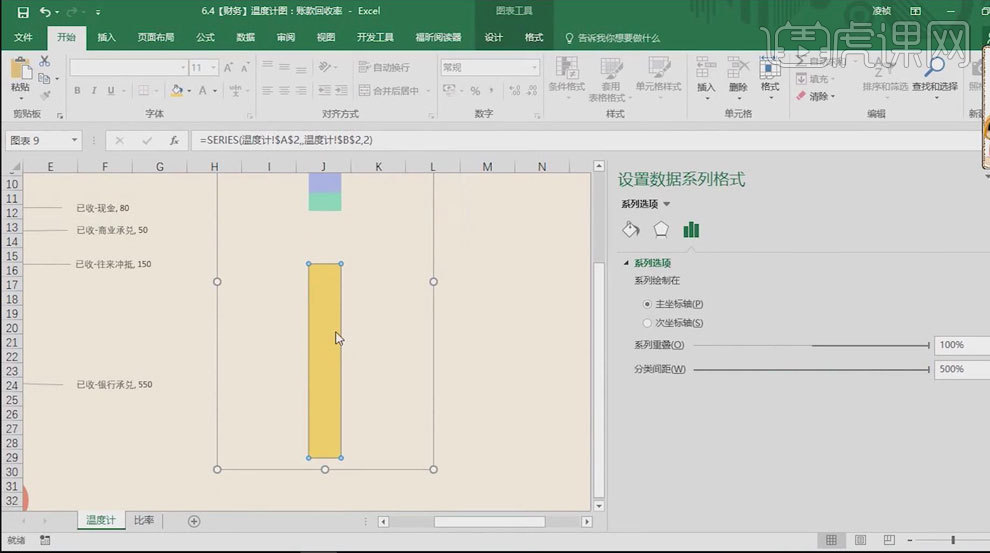
6.【选中】最上方数据,将形状轮廓改为灰色,点击【F4】依次为下方数据添加,点击【选择数据】,勾选【A客户欠数总额】,加粗其实线边框的宽度,缩小分类间距。
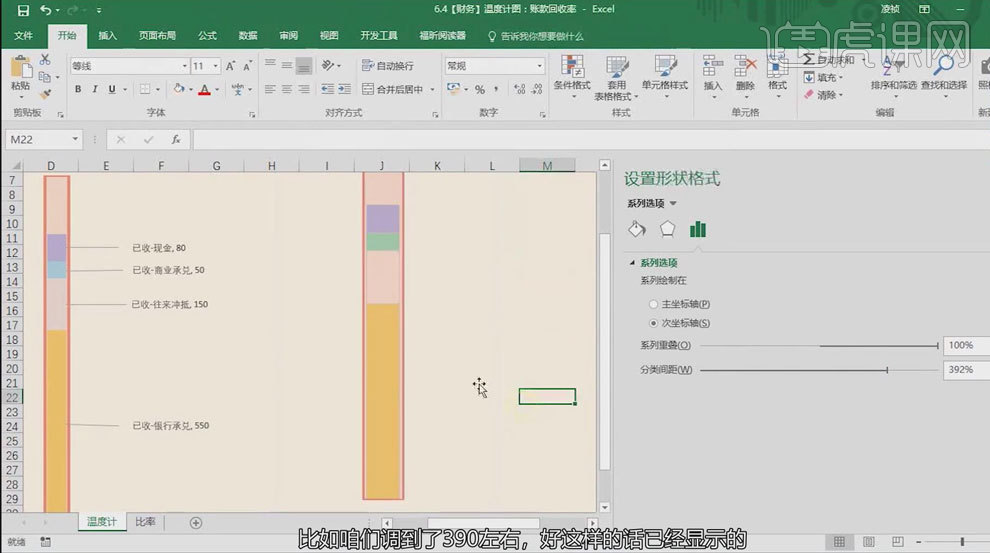
7.【插入】-【形状】-【圆形】,按【Shift】键拖拽出一个圆,设置形状填充、轮廓,【置于底层】,再插入【文本框】,输入“=$B$1”,设置文字填充、样式。
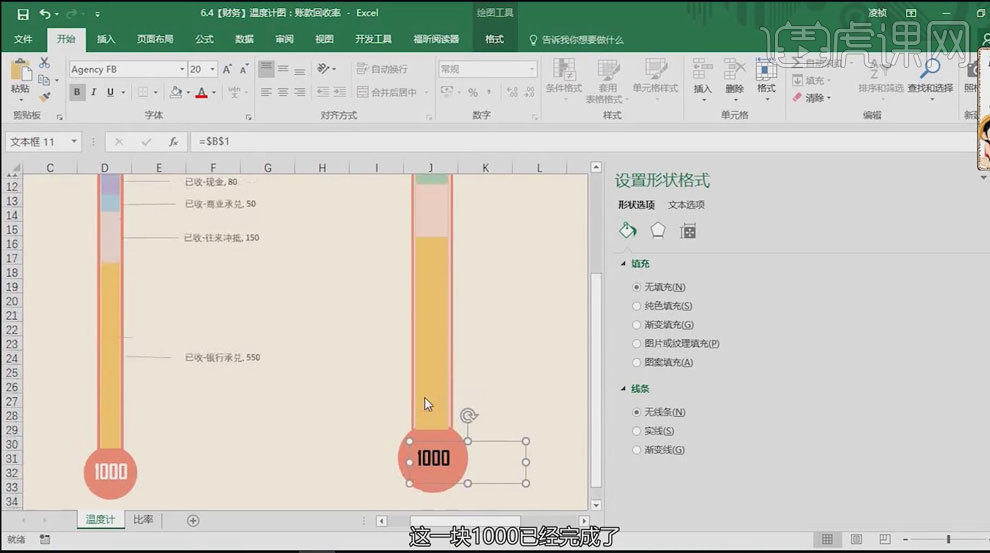
8.取消【A客户欠数总额】勾选,依次【选中】数据图表,【右键】-【添加数据标签】,【选中】数据标签,勾选【系列名称】,【调整】到合适位置。
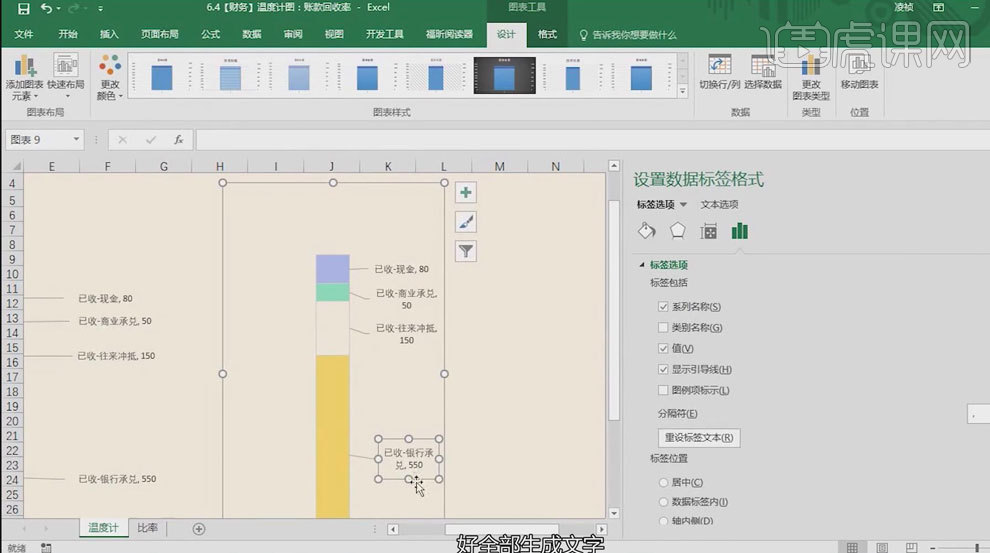
9.勾选【A客户欠数总额】,【选中】全部图表,【右键】-【组合】,这样温度计图表完成。

10.第一张环形图制作方法:使用【Rand】函数随机生成比率,点击【插入】选项卡下的柱形图,点击【选择数据】,添加一个100%的数据系列,减小分类间距。
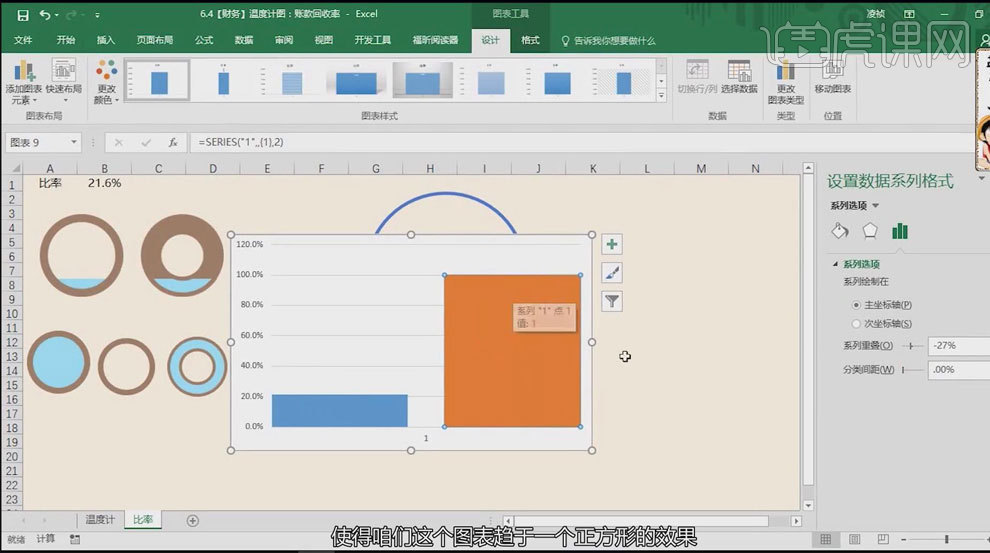
11.【Ctrl+C】依次复制第二列的前两个圆环图,【Ctrl+V】分别粘贴到图表上。
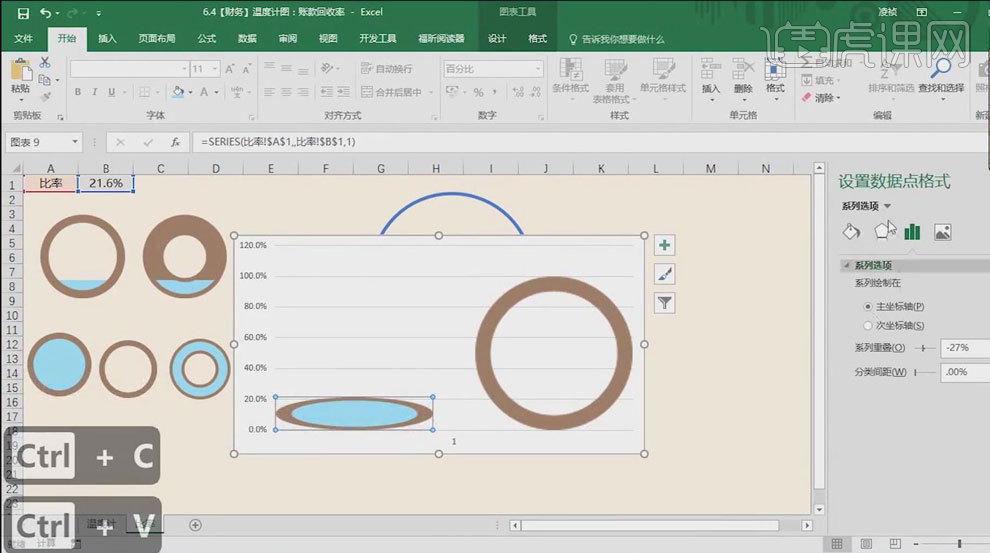
12.设置图片填充效果为【层叠】,【系列重叠】100%,【调整】图片大小,设置左侧【坐标轴格式】最小值0、最大值1,【删除】图表多余部分。
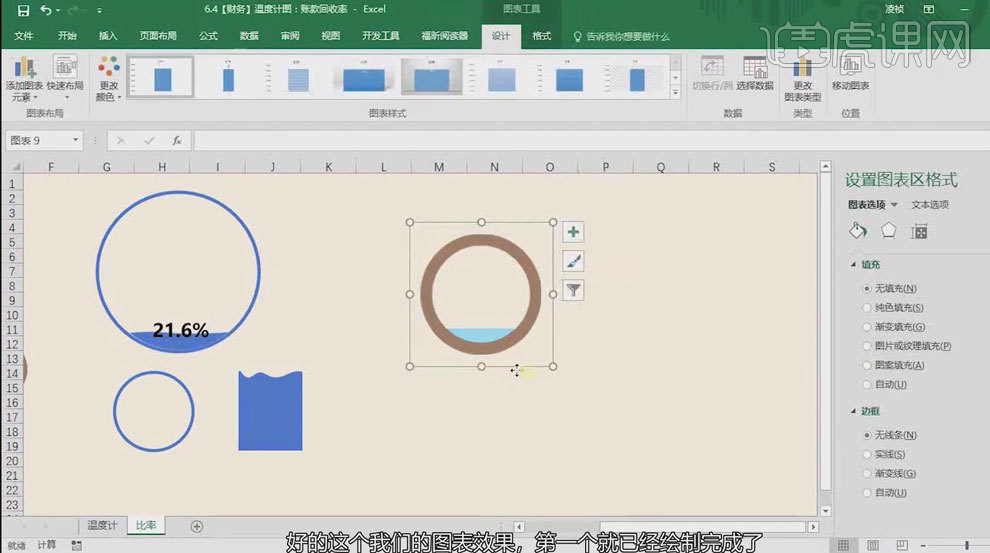
13.同理绘制第二个环形图,只是蓝色和橘色的图表数据的前后顺序有所不同。
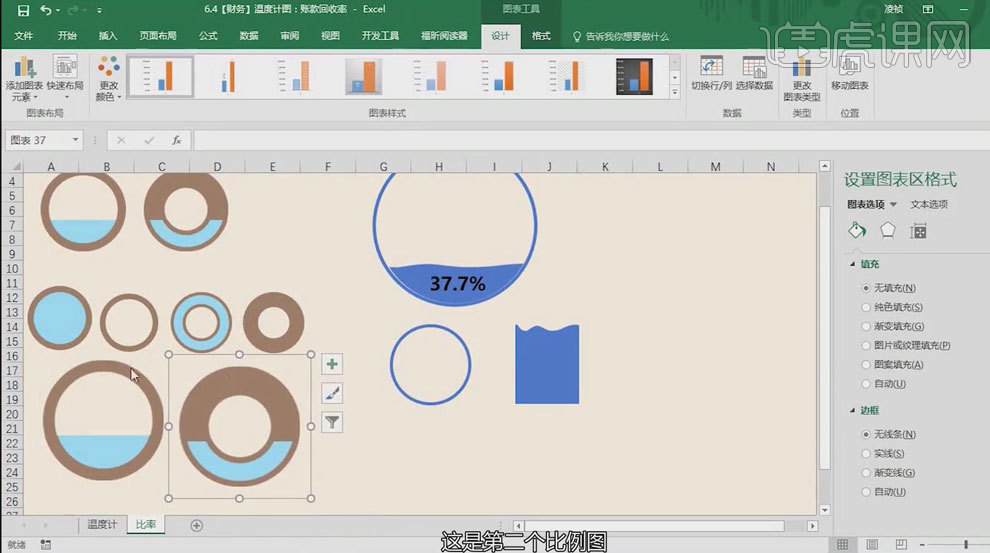
14.打开【PPT】,【插入】-【形状】-【矩形】,按【Shift】键绘制正方形,设置形状填充、轮廓,同样插入正圆形,【选中】两个图形,点击【垂直、水平居中】。
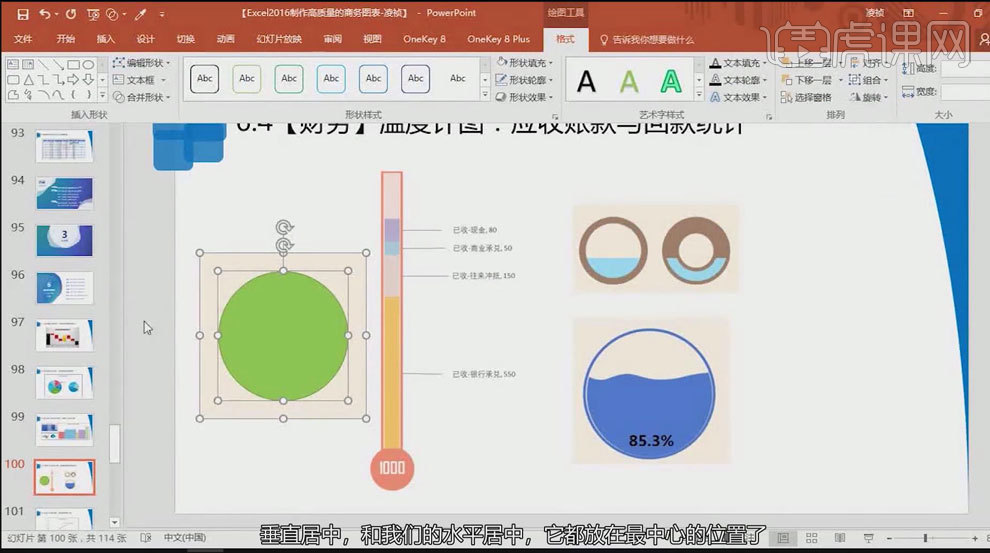
15.按【Ctrl】键拖拽复制圆形,将其缩小,进行【居中】对齐,设置形状填充、轮廓,再【复制】绿色圆形。
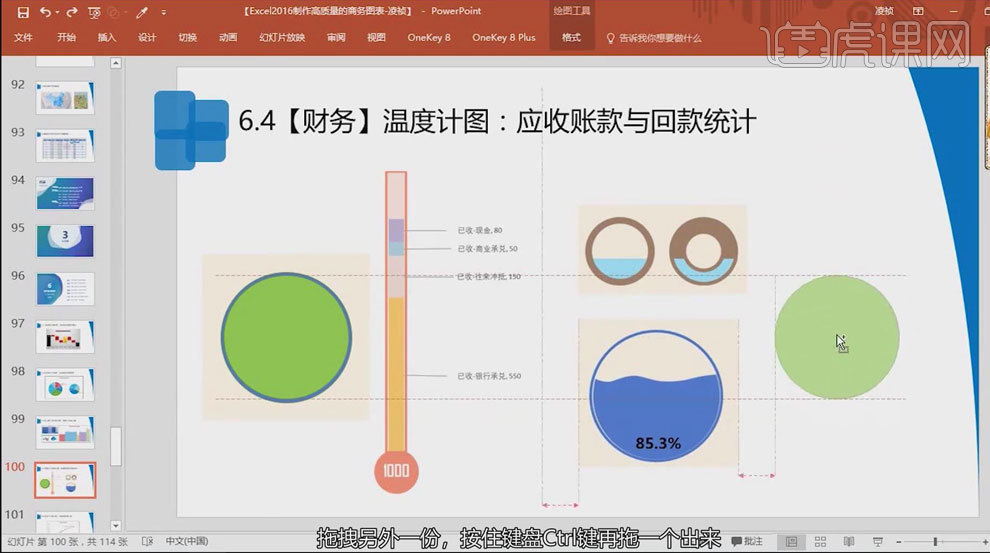
16.【选中】绿色圆形和粉色正方形,【格式】-【合并形状】-【剪除】,拖回绿色圆形,【选中】绿色、蓝色圆形,同理进行剪除,【选中】全部图形,【合并形状】-【联合】,再【右键】-【组合】。
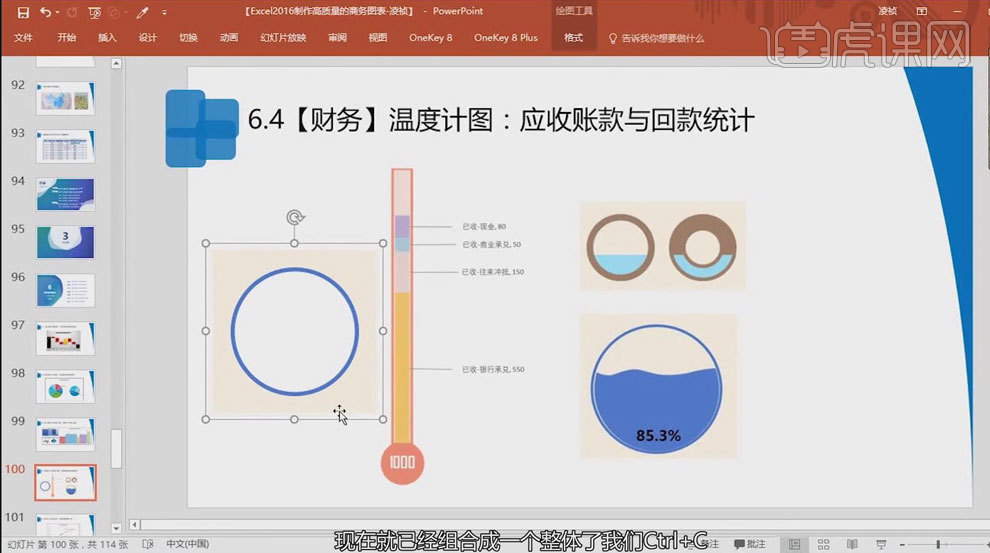
17.【Ctrl+C】复制图形,【Ctrl+V】粘贴到示例文件中,同理绘制第三个环形图。